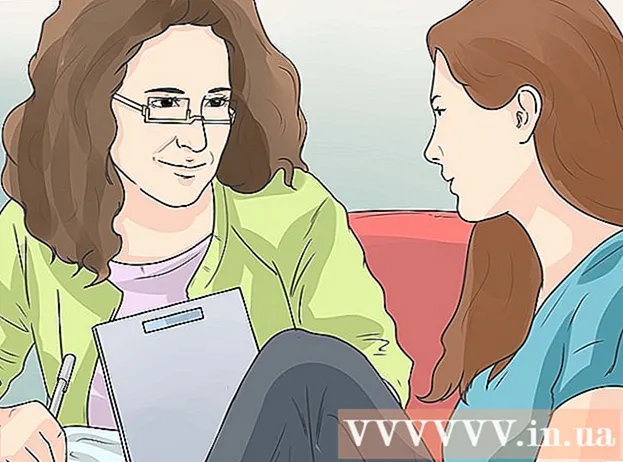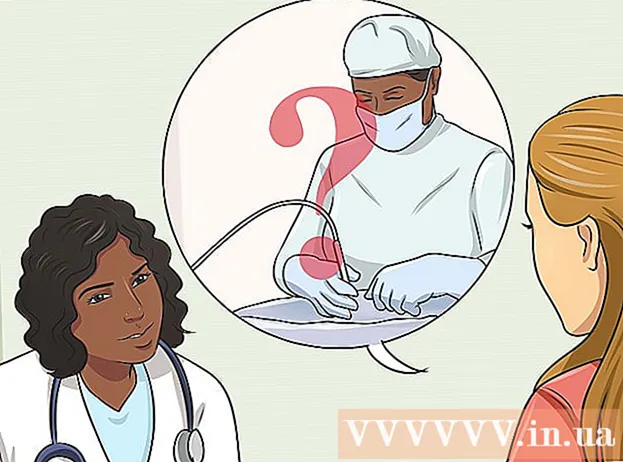Автор:
Gregory Harris
Дата Створення:
12 Квітень 2021
Дата Оновлення:
1 Липня 2024

Зміст
- кроки
- Метод 1 з 2: Зміна IP-адреси в ОС Windows
- Метод 2 з 2: Зміна IP-адреси в ОС Mac
- Поради
- попередження
- додаткові статті
Існує безліч причин, чому користувач хотів би змінити свій IP-адресу. Поради, описані нижче, допоможуть вам змінити IP-адресу проводового або бездротового комп'ютера, але не IP-адреса доступу до Інтернету (щоб зробити це, потрібно звернутися до Інтернет-провайдера). Щоб дізнатися, як змінити свій IP-адресу на комп'ютері з операційною системою Windows або Mac, читайте далі.
кроки
Метод 1 з 2: Зміна IP-адреси в ОС Windows
 1 Вимкніть доступ до Інтернету. Для цього не потрібно технічна освіта. Щоб відключити Інтернет, слідуйте цим простим радам:
1 Вимкніть доступ до Інтернету. Для цього не потрібно технічна освіта. Щоб відключити Інтернет, слідуйте цим простим радам: - натисніть Windows, потім R, Щоб відкрилося діалогове вікно.
- потім натисніть Command і клавішу Enter.
- Тепер напишіть "ipconfig / release" і натисніть Enter.
 2 Відкрийте Панель управління. Оберіть Мережа та Інтернет → Центр управління мережами і загальним доступом → Зміна параметрів адаптера.
2 Відкрийте Панель управління. Оберіть Мережа та Інтернет → Центр управління мережами і загальним доступом → Зміна параметрів адаптера.  3 Клацніть правою кнопкою миші на підключення до Інтернету, яке ви використовуєте (Серед доступних підключень можуть бути: «Підключення по локальній мережі» або «Бездротове підключення до інтернету»). Виберіть пункт Властивості. Якщо буде потрібно, введіть код адміністратора, щоб продовжити.
3 Клацніть правою кнопкою миші на підключення до Інтернету, яке ви використовуєте (Серед доступних підключень можуть бути: «Підключення по локальній мережі» або «Бездротове підключення до інтернету»). Виберіть пункт Властивості. Якщо буде потрібно, введіть код адміністратора, щоб продовжити.  4 Знайдіть вкладку Мережа. Відкрийте її і натисніть на Протокол Інтернету версії 4 (TCP / IPv4). Натисніть кнопку властивості.
4 Знайдіть вкладку Мережа. Відкрийте її і натисніть на Протокол Інтернету версії 4 (TCP / IPv4). Натисніть кнопку властивості.  5 у вкладці загальні натисніть кнопку Використовувати наступний IP-адреса (Якщо він вже не вибрано). Пропишіть рядок з одиниць, щоб вийшов новий IP- адреса: 111-111-111-111.
5 у вкладці загальні натисніть кнопку Використовувати наступний IP-адреса (Якщо він вже не вибрано). Пропишіть рядок з одиниць, щоб вийшов новий IP- адреса: 111-111-111-111.  6 Натисніть на клавіатурі клавішу Tab, Щоб в графі Маска підмережі числа згенерувати автоматично. натисніть двічі OK, Щоб повернутися до екрана «Підключення по локальній мережі».
6 Натисніть на клавіатурі клавішу Tab, Щоб в графі Маска підмережі числа згенерувати автоматично. натисніть двічі OK, Щоб повернутися до екрана «Підключення по локальній мережі». - 7 Врахуйте, що може з'явитися діалогове вікно. Наприклад, може несподівано виникнути вікно з написом «Так як дане з'єднання активно в даний час, деякі зміни вступлять в силу тільки після повторного підключення до мережі". Це нормально. Натисніть OK.Файл: Change Your IP Address Step 7.webp
 8 Клацніть знову правою кнопкою миші на своєму підключенні до мережі, виберіть властивості.
8 Клацніть знову правою кнопкою миші на своєму підключенні до мережі, виберіть властивості. 9 у вкладці Мережа Оберіть Протокол Інтернету версії 4 (TCP / IPv4). Натисніть кнопку властивості.
9 у вкладці Мережа Оберіть Протокол Інтернету версії 4 (TCP / IPv4). Натисніть кнопку властивості.  10 Виберіть пункт Отримати IP-адресу автоматично. Закрийте два відкритих вікна з властивостями і підключіться до мережі. Ваш комп'ютер повинен отримати новий IP-адресу.
10 Виберіть пункт Отримати IP-адресу автоматично. Закрийте два відкритих вікна з властивостями і підключіться до мережі. Ваш комп'ютер повинен отримати новий IP-адресу.
Метод 2 з 2: Зміна IP-адреси в ОС Mac
 1 Відкрийте браузер Safari.
1 Відкрийте браузер Safari. 2 У випадаючому меню Safari Оберіть налаштування.
2 У випадаючому меню Safari Оберіть налаштування. 3 Перейдіть на вкладку додатково.
3 Перейдіть на вкладку додатково. 4 Знайдіть категорію проксі і натисніть Зміна параметрів.... Це відкриє ваші мережеві переваги.
4 Знайдіть категорію проксі і натисніть Зміна параметрів.... Це відкриє ваші мережеві переваги.  5 встановіть прапорець Веб-проксі (HTTP).
5 встановіть прапорець Веб-проксі (HTTP). 6 Знайдіть відповідний IP-адресу, який буде служити вашим Веб-проксі сервером. Можна зробити це кількома способами. Можливо, найефективніший спосіб - знайти сайт, який надає проксі-сервер безкоштовно.
6 Знайдіть відповідний IP-адресу, який буде служити вашим Веб-проксі сервером. Можна зробити це кількома способами. Можливо, найефективніший спосіб - знайти сайт, який надає проксі-сервер безкоштовно.  7 Надрукуйте «веб-проксі безкоштовно» в пошуковій системі і перейдіть на відповідний сайт. Цей сайт повинен пропонувати безкоштовні веб-проксі, вказуючи кілька відмінних рис:
7 Надрукуйте «веб-проксі безкоштовно» в пошуковій системі і перейдіть на відповідний сайт. Цей сайт повинен пропонувати безкоштовні веб-проксі, вказуючи кілька відмінних рис: - Країна
- швидкість
- час підключення
- Тип
 8 Знайшовши підходящий веб-проксі, введіть IP-адресу в поле Сервер Веб-проксі (Web Proxy Server) в мережевих налаштуваннях.
8 Знайшовши підходящий веб-проксі, введіть IP-адресу в поле Сервер Веб-проксі (Web Proxy Server) в мережевих налаштуваннях. 9 Введіть номер порту. Це також повинно відображатися на вашому безкоштовному сайті веб-проксі, разом з IP-адресою. Переконайтеся, що вони збігаються.
9 Введіть номер порту. Це також повинно відображатися на вашому безкоштовному сайті веб-проксі, разом з IP-адресою. Переконайтеся, що вони збігаються.  10 натисніть OK і застосувати, Щоб внесені зміни вступили в силу. Почніть перегляд. Ви можете бути перенаправлені на кілька секунд на веб-сторінку, перш ніж буде дозволено продовжити. Користуйтеся!
10 натисніть OK і застосувати, Щоб внесені зміни вступили в силу. Почніть перегляд. Ви можете бути перенаправлені на кілька секунд на веб-сторінку, перш ніж буде дозволено продовжити. Користуйтеся!
Поради
- Це корисний сайт, на якому можна побачити свій IP-адресу і перевірити, чи дійсно він заробив: http://whatismyipaddress.com/
попередження
- Якщо вам не пощастить і дістанеться поганий IP-адреса, то буде можливо визначити ваше точне місце розташування!
- Тільки для Windows 7. Користувачі інших ОС, таких як Mac або Linux, спробуйте скористатися іншим веб-сайтом.
- На жаль, скільки б раз ви не намагалися змінити свій IP-адресу, веб-сайти, як і раніше можуть точно визначити вашу країну і (якщо пощастить) ваше місто.
- Спрацьовує не кожен раз. Тому вам необхідно перевіряти себе, користуючись веб-сайтом, який знаходитися в розділі "Поради".
додаткові статті
 Какпоступіть, якщо ви не можете зайти на певний сайт
Какпоступіть, якщо ви не можете зайти на певний сайт  Какпросматрівать стару версію веб сайту
Какпросматрівать стару версію веб сайту  Какізменіть настройки проксі сервера
Какізменіть настройки проксі сервера  Какотказаться від Amazon Prime
Какотказаться від Amazon Prime  Какудаліть аккаунт Amazon
Какудаліть аккаунт Amazon  Каквибрать адреса електронної пошти
Каквибрать адреса електронної пошти  Каксоздавать короткі посилання
Каксоздавать короткі посилання  Какотправіть код за допомогою Telegram
Какотправіть код за допомогою Telegram  Какполучіть безкоштовний інтернет
Какполучіть безкоштовний інтернет  Какнапісать відгук на Google
Какнапісать відгук на Google  Какотправіть по електронній пошті відсканований документ
Какотправіть по електронній пошті відсканований документ  Какузнать маску підмережі
Какузнать маску підмережі  Какотказаться від Netflix
Какотказаться від Netflix  Какредактіровать текст на будь-якому сайті
Какредактіровать текст на будь-якому сайті